Nginx (vyslovováno jako „engine x“) je bezplatný, open-source, vysoce výkonný HTTP server. Nginx je známý svou stabilitou, bohatou sadou funkcí, jednoduchou konfigurací a nízkou spotřebou zdrojů. Tento tutoriál ukazuje, jak můžete nainstalovat Nginx na server Debian Wheezy s podporou PHP5 (prostřednictvím PHP-FPM) a podporou MySQL (LEMP =L inux + nginx (vyslovováno „e ngine x") + M ySQL + P HP).
Neposkytuji žádnou záruku, že to pro vás bude fungovat!
1 předběžná poznámka
V tomto tutoriálu používám název hostitele server1.example.com s IP adresou 192.168.0.100. Tato nastavení se pro vás mohou lišit, takže je v případě potřeby musíte nahradit.
2 Instalace MySQL 5
Abychom mohli nainstalovat MySQL, spustíme
apt-get install mysql-server mysql-client
Budete požádáni o zadání hesla pro uživatele root MySQL – toto heslo je platné pro uživatele [chráněno e-mailem] i [chráněno e-mailem], takže později nemusíme heslo root MySQL zadávat ručně:
Nové heslo pro uživatele "root" MySQL:<-- yourrootsqlpassword
Opakujte heslo pro uživatele "root" MySQL:<-- yourrootsqlpassword
3 Instalace Nginx
Nginx je k dispozici jako balíček pro Debian Wheezy, který můžeme nainstalovat následovně:
apt-get install nginx
Poté spusťte nginx:
/etc/init.d/nginx start
Zadejte do prohlížeče IP adresu nebo název hostitele svého webového serveru (např. http://192.168.0.100) a měla by se zobrazit následující stránka:
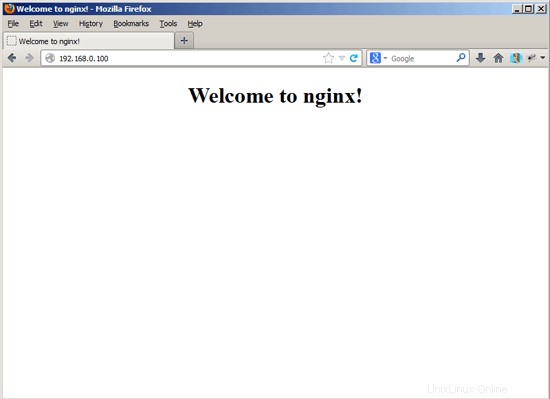
Výchozí kořen dokumentu nginx na Debian Wheezy je /usr/share/nginx/www.
4 Instalace PHP5
Můžeme zajistit fungování PHP5 v nginx pomocí PHP-FPM (PHP-FPM (FastCGI Process Manager) je alternativní implementace PHP FastCGI s některými dalšími funkcemi užitečnými pro weby jakékoli velikosti, zejména rušnější weby), které nainstalujeme následovně:
apt-get install php5-fpm
PHP-FPM je proces démona (se skriptem init /etc/init.d/php5-fpm), který spouští server FastCGI na soketu /var/run/php5-fpm.sock.
5 Konfigurace nginx
Konfigurace nginx je v /etc/nginx/nginx.conf, který nyní otevíráme:
vi /etc/nginx/nginx.conf
Konfigurace je snadno pochopitelná (více se o ní můžete dozvědět zde:http://wiki.nginx.org/NginxFullExample a zde:http://wiki.nginx.org/NginxFullExample2)
Nejprve (toto je volitelné) upravte počet pracovních procesů a nastavte keepalive_timeout na rozumnou hodnotu:
[...]worker_processes 4;[...] keepalive_timeout 2;[...] |
Virtuální hostitelé jsou definováni v kontejnerech serveru {}. Výchozí vhost je definován v souboru /etc/nginx/sites-available/default – upravme jej následovně:
vi /etc/nginx/sites-available/default
[...]server { poslouchat 80; ## poslouchat ipv4; tento řádek je výchozí a implikovaný listen [::]:80 default_server ipv6only=on; ## poslouchat ipv6 root /usr/share/nginx/www; index index.php index.html index.htm; # Zpřístupněte web z http://localhost/ server_name localhost; umístění / { # Nejprve se pokuste obsloužit požadavek jako soubor, poté # jako adresář a poté se vraťte k zobrazení 404. try_files $uri $uri/ /index.html; # Odkomentujte pro povolení naxsi v tomto umístění # include /etc/nginx/naxsi.rules } umístění /doc/ { alias /usr/share/doc/; autoindex zapnutý; povolit 127.0.0.1; povolit ::1; popřít vše; } # Pouze pro nginx-naxsi používané s nginx-naxsi-ui :zpracovat zamítnuté požadavky #location /RequestDenied { # proxy_pass http://127.0.0.1:8080; #} #error_page 404 /404.html; # přesměrování chybových stránek serveru na statickou stránku /50x.html # error_page 500 502 503 504 /50x.html; umístění =/50x.html { root /usr/share/nginx/www; } # předat skripty PHP na server FastCGI naslouchající na 127.0.0.1:9000 # umístění ~ \.php$ { try_files $uri =404; fastcgi_split_path_info ^(.+\.php)(/.+)$; # POZNÁMKA:Měli byste mít "cgi.fix_pathinfo =0;" v php.ini # Se samotným php5-cgi:#fastcgi_pass 127.0.0.1:9000; # S php5-fpm:fastcgi_pass unix:/var/run/php5-fpm.sock; fastcgi_index index.php; zahrnout fastcgi_params; } # odepřít přístup k souborům .htaccess, pokud kořen dokumentu Apache # souhlasí s jedním umístěním # nginx ~ /\.ht { zakázat vše; }}[...] |
Odkomentujte oba naslouchací řádky, aby nginx naslouchal na portu 80 IPv4 a IPv6.
název_serveru _; dělá z tohoto výchozího catchall vhost (samozřejmě zde můžete také zadat název hostitele jako www.example.com).
Do řádku indexu jsem přidal index.php. root /usr/share/nginx/www; znamená, že kořen dokumentu je adresář /usr/share/nginx/www.
Důležitou součástí pro PHP je umístění ~ \.php$ {} stanza. Chcete-li ji aktivovat, odkomentujte ji. Vezměte prosím na vědomí, že jsem přidal řádek try_files $uri =404; abyste zabránili zneužití zero-day (viz http://wiki.nginx.org/Pitfalls#Passing_Uncontrolled_Requests_to_PHP a http://forum.nginx.org/read.php?2,88845,page=3).
Nyní uložte soubor a znovu načtěte nginx:
/etc/init.d/nginx reload
Dále otevřete /etc/php5/fpm/php.ini...
vi /etc/php5/fpm/php.ini
... a nastavte cgi.fix_pathinfo=0:
[...]; cgi.fix_pathinfo poskytuje *skutečnou* podporu PATH_INFO/PATH_TRANSLATED pro CGI. PHP; předchozí chování bylo nastavit PATH_TRANSLATED na SCRIPT_FILENAME a negrok; co je PATH_INFO. Další informace o PATH_INFO naleznete ve specifikacích cgi. Nastavení; toto na 1 způsobí, že PHP CGI opraví své cesty tak, aby odpovídaly specifikaci. nastavení; nula způsobí, že se PHP bude chovat jako předtím. Výchozí hodnota je 1. Měli byste opravit své skripty; použít SCRIPT_FILENAME spíše než PATH_TRANSLATED.; http://php.net/cgi.fix-pathinfocgi.fix_pathinfo=0[...] |
Znovu načtěte PHP-FPM:
/etc/init.d/php5-fpm reload
Nyní vytvořte následující soubor PHP v kořenovém adresáři dokumentu /usr/share/nginx/www:
vi /usr/share/nginx/www/info.php
Nyní tento soubor nazýváme v prohlížeči (např. http://192.168.0.100/info.php):
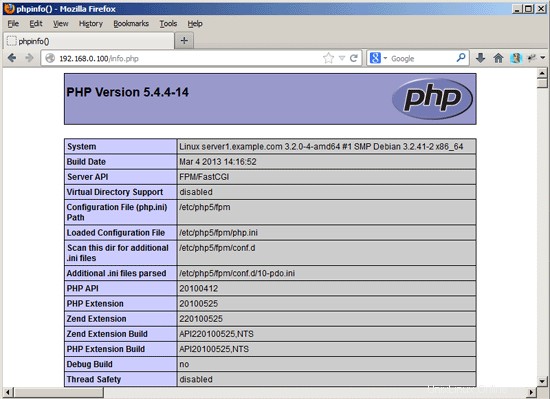
Jak vidíte, PHP5 funguje a funguje přes FPM/FastCGI, jak je znázorněno na řádku Server API. Pokud se posunete dále dolů, uvidíte všechny moduly, které jsou již povoleny v PHP5. MySQL zde není uveden, což znamená, že zatím nemáme podporu MySQL v PHP5.
6 Získání podpory MySQL v PHP5
Abychom získali podporu MySQL v PHP, můžeme nainstalovat balíček php5-mysql. Je dobré nainstalovat některé další moduly PHP5, stejně jako je můžete potřebovat pro své aplikace. Dostupné moduly PHP5 můžete vyhledat takto:
apt-cache search php5
Vyberte ty, které potřebujete, a nainstalujte je takto:
apt-get install php5-mysql php5-curl php5-gd php5-intl php-pear php5-imagick php5-imap php5-mcrypt php5-memcache php5-ming php5-ps php5-pspell php5-recode php5-snmp php5-snmp -sqlite php5-tidy php5-xmlrpc php5-xsl
APC je bezplatný a otevřený PHP opcode cacher pro ukládání do mezipaměti a optimalizaci PHP přechodného kódu. Je to podobné jako u jiných cacherů PHP operačních kódů, jako jsou eAccelerator a Xcache. Důrazně se doporučuje mít jeden z nich nainstalovaný, aby se urychlila vaše stránka PHP.
APC lze nainstalovat následovně:
apt-get install php-apc
Nyní znovu načtěte PHP-FPM:
/etc/init.d/php5-fpm reload
Nyní znovu načtěte http://192.168.0.100/info.php ve svém prohlížeči a znovu přejděte dolů do sekce modulů. Nyní byste tam měli najít spoustu nových modulů, včetně modulu MySQL:

7 Nastavení PHP-FPM pomocí připojení TCP
Ve výchozím nastavení PHP-FPM naslouchá na soketu /var/run/php5-fpm.sock. Je také možné, aby PHP-FPM používal TCP spojení. Chcete-li to provést, otevřete /etc/php5/fpm/pool.d/www.conf...
vi /etc/php5/fpm/pool.d/www.conf
... a řádek pro poslech nastavte následovně:
[...];listen =/var/run/php5-fpm.socklisten =127.0.0.1:9000[...] |
Díky tomu bude PHP-FPM naslouchat na portu 9000 na IP 127.0.0.1 (localhost). Ujistěte se, že používáte port, který se ve vašem systému nepoužívá.
Poté znovu načtěte PHP-FPM:
/etc/init.d/php5-fpm reload
Dále projděte svou konfiguraci nginx a všechny své vhosty a změňte řádek fastcgi_pass unix:/var/run/php5-fpm.sock; na fastcgi_pass 127.0.0.1:9000;, např. takhle:
vi /etc/nginx/sites-available/default
[...] umístění ~ \.php$ { try_files $uri =404; fastcgi_split_path_info ^(.+\.php)(/.+)$; # POZNÁMKA:Měli byste mít "cgi.fix_pathinfo =0;" v php.ini # Se samotným php5-cgi:fastcgi_pass 127.0.0.1:9000; # S php5-fpm:#fastcgi_pass unix:/var/run/php5-fpm.sock; fastcgi_index index.php; zahrnout fastcgi_params; [...]] |
Nakonec znovu načtěte nginx:
/etc/init.d/nginx reload
8 skriptů CGI/Perl
Pokud chcete obsluhovat skripty CGI/Perl pomocí nginx, přečtěte si prosím tento tutoriál:Poskytování skriptů CGI pomocí Nginx na Debian Squeeze/Ubuntu 11.04
Doporučený způsob je použít fcgiwrap (kapitola 4).
9 odkazů
- nginx:http://nginx.net/
- nginx Wiki:http://wiki.codemongers.com/Main
- PHP:http://www.php.net/
- PHP-FPM:http://php-fpm.org/
- MySQL:http://www.mysql.com/
- Debian:http://www.debian.org/
O autorovi

Falko Timme je vlastníkem  Timme Hosting (ultrarychlý webhosting nginx). Je hlavním správcem HowtoForge (od roku 2005) a jedním z hlavních vývojářů ISPConfig (od roku 2000). Přispěl také do O'Reillyho knihy „Linux System Administration“.
Timme Hosting (ultrarychlý webhosting nginx). Je hlavním správcem HowtoForge (od roku 2005) a jedním z hlavních vývojářů ISPConfig (od roku 2000). Přispěl také do O'Reillyho knihy „Linux System Administration“.